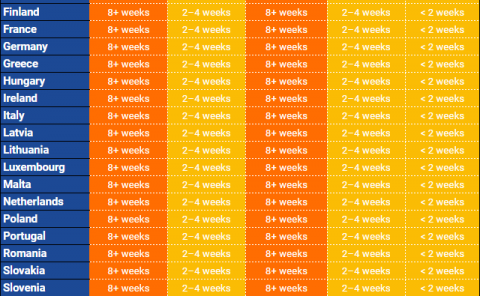追求更清晰图像,如何为Windows MR开启超级采样
文章相关引用及参考:windowscentral
如何为WMR启用超级采样呢?
(映维网 2018年02月01日)所谓的超级采样就是你的显卡以比识别头显正在使用的更高分辨率来绘制图形。超级采样的是结果是像素比平常更密集,通常情况下都能产生明显更清晰的图像,这对阅读文本或感知其他细节特别有用。

对WMR头显来说,不是每一款VR体验都需要用到超级采样,而且对于动画或卡通化的画面,你可能只会注意到非常微小的区别。
但如果你是通过WMR访问SteamVR,而且你注意到画面不是十分锐利清晰,你可以启用超级采样来获取更佳的画面。请注意,你首先要确保PC有足够的能力来输入更高份的分辨率。如果不是,这将会影响整体体验的质量。
1. 如何为WMR启用超级采样呢?
得益于SteamVR和WMR的集成,用户可以直接通过SteamVR启用超级采样。下面是映维网整理的具体步骤:
1.打开“SteamVR”桌面客户端。
2.展开SteamVR下拉菜单。
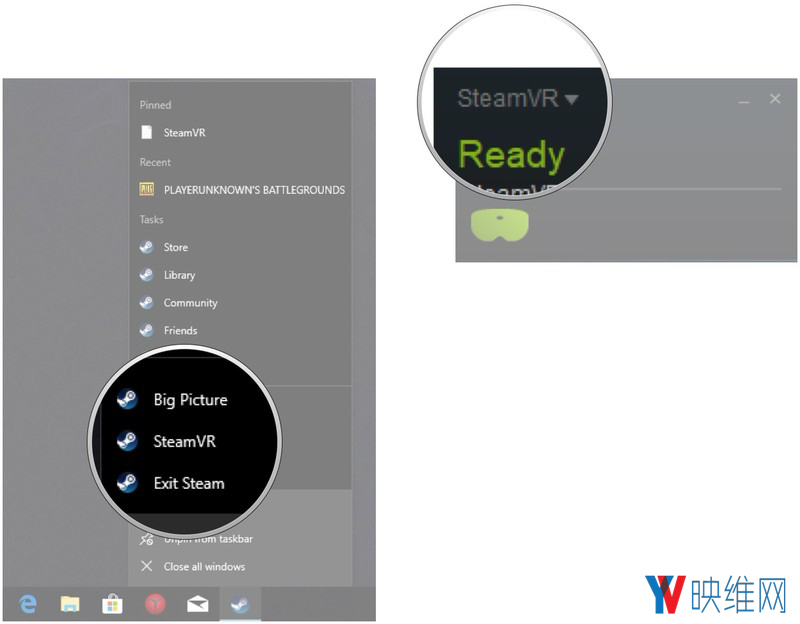
3.选择“Settings(设置)”。
4.切换至“Developer(开发人员)”选项卡。
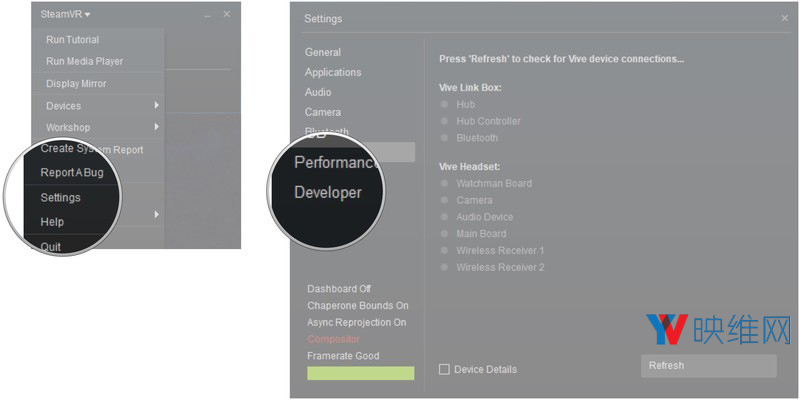
5.选择“Supersampling(超级采样)”。
6.向右移动滑块可以增加渲染分辨率;向左移动滑块则降低渲染分辨率。滑块值表示超级采样乘数,1.0代表默认的渲染分辨率。但为了确保一致的帧率,我们建议你尝试各种乘数来寻找最适合你的数值。
请进行小幅度的慢慢调整,并且不断测试。如果性能表现受损,请降级超级采样的数值。
2. 三星玄龙头显呢?

与其他WMR头显相比(单眼1400×1400),三星玄龙头显的分辨率更高(单眼1400×1600),而且远远高于HTC Vive(1080×1200)。
尽管你同样可以按照以上步骤为玄龙头显调整超级采样数值,但需要注意的是,在较低分辨率头显中需要设置较高的超级采样数值才能实现相同的结果。
对于双眼来说,即便你把超级采样的数值提升高2.5,甚至是3,玄龙头显的画面提升可能都不会有太多,但你的GPU仍然会感知到超级采样所带来的压力。如果你开始闻到一股烧焦的问题,建议大家还是调低超级采样的数值。